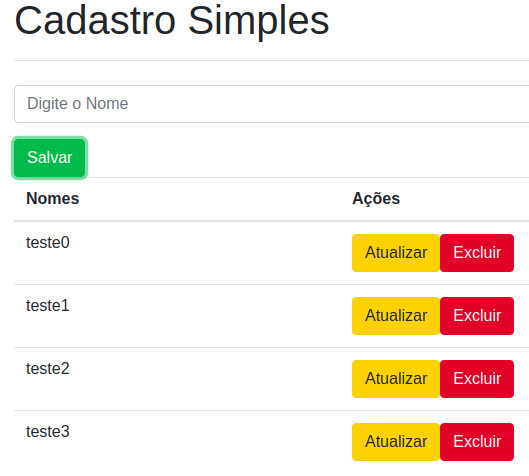O objetivo deste repositório é apresentar um exemplo simples de cadastro em que os ambientes de produção foram construídos a partir de containers e imagem do Docker. Trata-se d eum repositório utilizado para o estudo do autor e assim podem haver alguns erros na implementação. A maior parte dos códigos foram retirados do curso da COD3R sobre Docker e assim os créditos devem ser dadas ao mesmo. Em especial, agradecimentos as aulas do professore Leonardo Moura Leitão.
Como resultado das aulas foi possível construir um cadastramento simples mas funcional e modularizado pelos containers de frontend, backend e banco de dados em mongodb.
Anotações sobre os comandos básicos do Docker, em especial ao instalar e usos iniciais:
1) Verificação de Instalação:
docker container run hello-world
2) Em caso de erro rodar:
sudo groupadd docker
sudo usermod -aG docker ${USER}
newgrp docker
docker run hello-world
3) Testando novamente:
docker container run hello-world
4) Verificando as versões:
bash --version
docker container run debian bash --version
5) Agora verificando container ativo:
docker container ps
6) Remover um container:
docker container run --rm debian bash --version
7) Para entrar no container (no terminal):
docker container run -it debian bash
8) Criação de arquivos dentro do container:
touch curso-docker.txt
ls curso-docker.txt
9) O run sempre cria um novo container então veja que:
docker container run --name mydeb -it debian bash
10) Para startar um container fazer o seguinte:
docker container start -ai mydeb
11) Para mapear as portas de um container:
docker container run -p 8080:80 nginx
12) Para rodar um servidor setando um diretório numa pasta do computador host basta fazer o seguinte:
docker container run -p 8080:80 -v $(pwd)/html:/usr/share/nginx/html nginx
Depois é só acessar o servidor local com localhost:8080 que vai estar lá o index.html.
Observação: É necessário colocar o diretório na pasta onde está situado o html, caso contrário não será possível visualizar a página que está sendo mandada para o servidor. Para maiores informações basta olhar o html pelo localhost que possui outras dicas. Está localizado em ex-volume/html.